随着科技的发展,电脑的更新换代速度越来越快,很多人都会将旧电脑升级系统来延长使用寿命。而利用U盘装系统则是一种简单、快速、经济的方法。本文将介绍如何利用大白菜U盘来为旧电脑安装新系统,让您的电脑焕然一新。
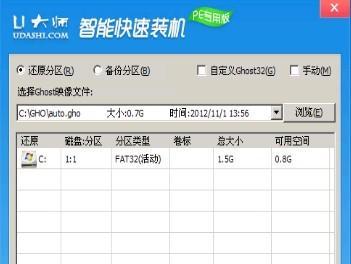
文章目录:
1.准备工作
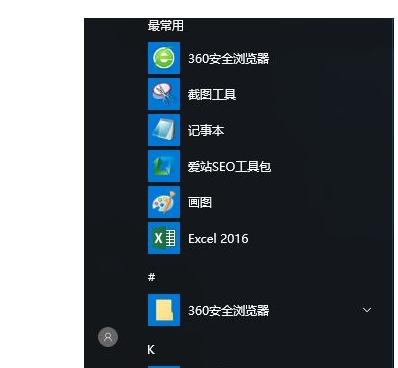
2.下载大白菜U盘装系统工具
3.制作大白菜U盘启动盘
4.进入BIOS设置界面
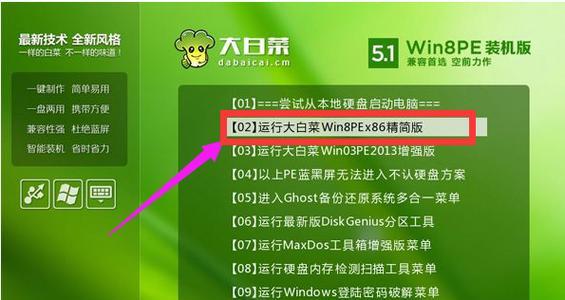
5.修改启动顺序
6.选择要安装的系统版本
7.开始安装系统
8.设置语言和时区
9.接受用户协议和许可
10.选择安装位置
11.开始安装系统文件
12.设置用户名和密码
13.完成系统安装
14.安装驱动程序
15.安装常用软件
1.准备工作:备份重要数据,确保电脑连接正常的电源和网络,将大白菜U盘插入电脑。
2.下载大白菜U盘装系统工具:在官方网站下载最新版本的大白菜U盘装系统工具,确保安全可靠。
3.制作大白菜U盘启动盘:打开下载的大白菜U盘装系统工具,选择U盘驱动器和系统镜像文件,点击开始制作即可。
4.进入BIOS设置界面:重启电脑,按下指定键进入BIOS设置界面,一般为DEL或F2键。
5.修改启动顺序:在BIOS设置界面中,找到启动选项,将U盘设为第一启动项,并保存修改。
6.选择要安装的系统版本:重启电脑,按照提示进入大白菜U盘装系统工具界面,选择要安装的系统版本。
7.开始安装系统:点击开始安装按钮后,等待系统文件加载完成。
8.设置语言和时区:选择适合自己的语言和时区设置。
9.接受用户协议和许可:阅读用户协议和许可协议,点击接受。
10.选择安装位置:选择要安装系统的硬盘分区,并进行格式化。
11.开始安装系统文件:点击开始安装按钮后,等待系统文件的拷贝和安装过程完成。
12.设置用户名和密码:设置电脑的用户名和密码,以确保账户安全。
13.完成系统安装:等待系统安装完成后,重启电脑。
14.安装驱动程序:根据自己电脑的硬件配置,下载并安装相应的驱动程序,以确保硬件正常工作。
15.安装常用软件:根据个人需求,下载并安装常用软件,如浏览器、办公软件等。
通过以上步骤,我们可以利用大白菜U盘装系统来为旧电脑升级安装新系统。这种方法简单、快速,并且无需花费额外的费用。希望本文能对您有所帮助,让您的旧电脑焕发新生。

















